公式の拡張機能のインストール
概要
Next Design では、公式の拡張機能をクラウド経由で順次公開しています。
以下では、公式の拡張機能をインストールする方法について、次の順で説明します。
- インターネット接続を確認する
- 拡張機能をインストールする
インターネット接続を確認する
クラウドで公開される拡張機能を検索・取得するためには、インターネットを介して次の公開URLへ接続できる必要があります。
-
デンソークリエイト公式 拡張機能公開URL
注記
- インターネットへ接続できない環境や接続先が制限されている環境から拡張機能を利用される場合は、テクニカルサポートまでお問い合わせください。
公開URLへのインターネット接続を確認するには、次の手順で行います。
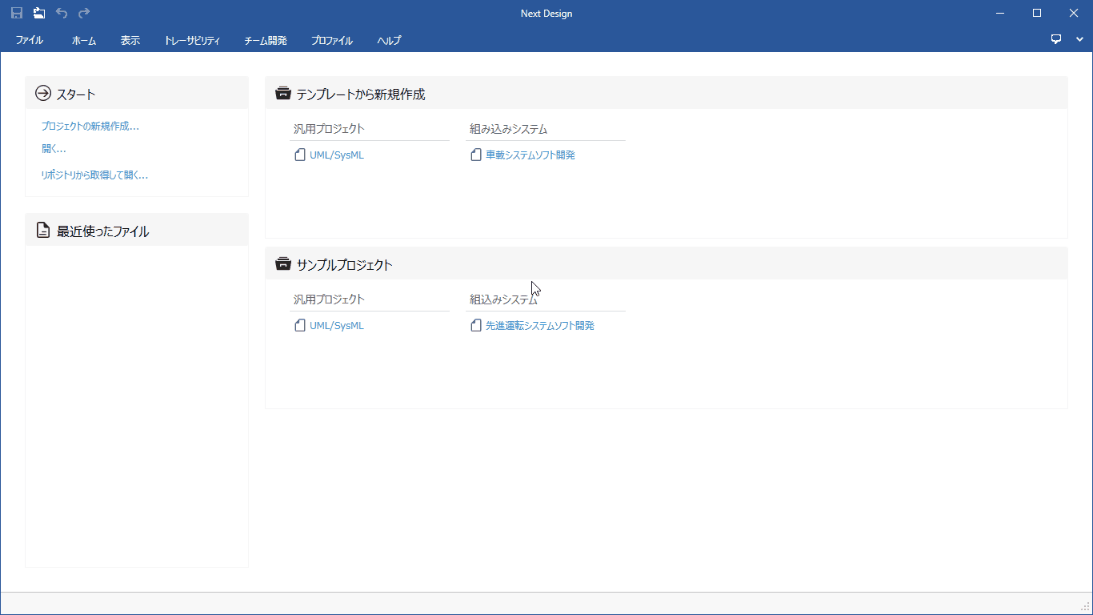
操作手順
- [ファイル] メニュー > [拡張機能の管理] をクリックして、[拡張機能の管理] ダイアログを開きます。
- 左のリストから [デンソークリエイト公式] を選択します。
- 公開URLへ接続できると、中央のリストにインストール可能な拡張機能のパッケージが一覧表示されます。
プロキシを介してインターネット接続する場合は、次の手順でネットワークの設定を行ってください。
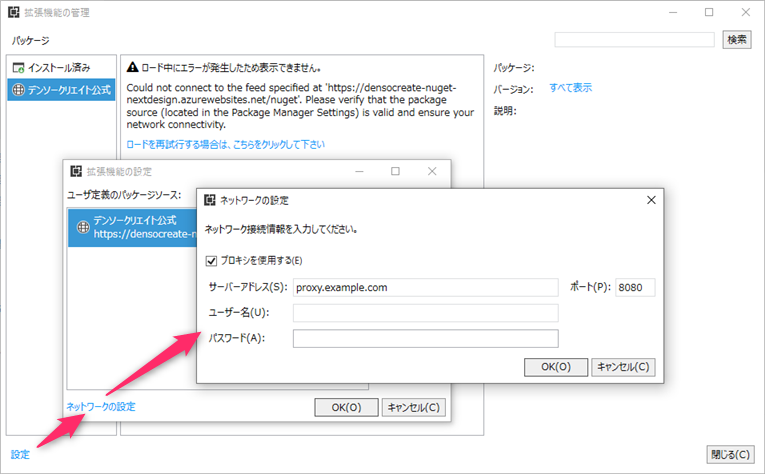
ネットワークの設定手順
- [拡張機能の管理] ダイアログで、左下の [設定] リンクをクリックして、[拡張機能の設定] ダイアログを開きます。
- 左下の [ネットワークの設定] リンクをクリックして、[ネットワークの設定] ダイアログを開きます。
- [プロキシを使用する]チェックボックスを ON にし、[サーバーアドレス] の他、必要なネットワーク接続情報を入力して [OK] ボタンを押下します。
- [拡張機能の設定] ダイアログで [OK] ボタンを押下して、[拡張機能の管理] ダイアログに戻ります。
- 中央のリスト内に表示されている [ロードを再試行する場合は、こちらをクリックして下さい] リンクをクリックします。
- 公開URLへ接続できると、中央のリストにインストール可能な拡張機能のパッケージが一覧表示されます。
拡張機能をインストールする
公開されている拡張機能をお使いの Next Design にインストールするには、次の手順で行います。
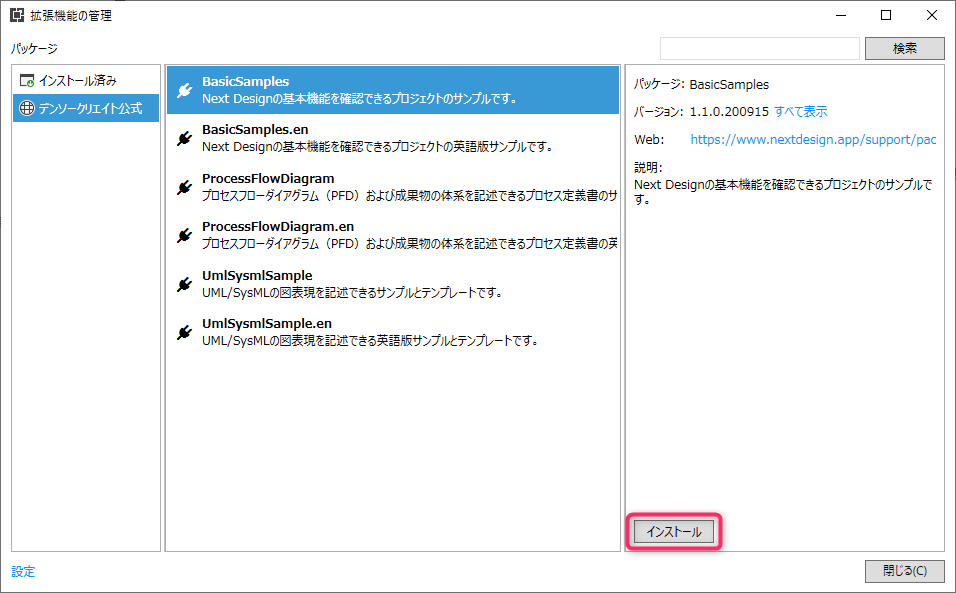
操作手順
- [ファイル] メニュー > [拡張機能の管理] をクリックして、[拡張機能の管理] ダイアログを開きます。
- 左側のリストから [デンソークリエイト公式] を選択すると、インストール可能な拡張機能のパッケージが一覧表示されます。
- 拡張機能のパッケージ一覧からインストールするものを選択して、[インストール] ボタンを押下します。
- インストール完了のメッセージが表示されたら、[OK] ボタンを押下します。
- 複数の拡張機能をインストールする場合は、手順2から手順4を繰り返します。
- [拡張機能の管理] ダイアログで [閉じる] ボタンを押下します。
- インストールした拡張機能を有効化するために、メッセージに従って Next Design を再起動します。
- Next Design が再起動すると、拡張機能を利用できる状態になります。
注記
- 拡張機能のバージョンを指定してインストールする場合は、インストールする拡張機能を選択した後、右側の [バージョン] の横に表示される [すべて表示] リンクをクリックして、バージョンを選択してからインストールします。
- インストール済みの拡張機能のバージョンをダウングレードする場合は、その拡張機能を一旦アンインストールした後に、バージョンを指定して再インストールしてください。
プレビュー版の拡張機能をインストールする
新しい拡張機能をいち早く試したい場合は、[拡張機能の管理] ダイアログ左側のリストから [プレビュー版] を選択しインストールします。
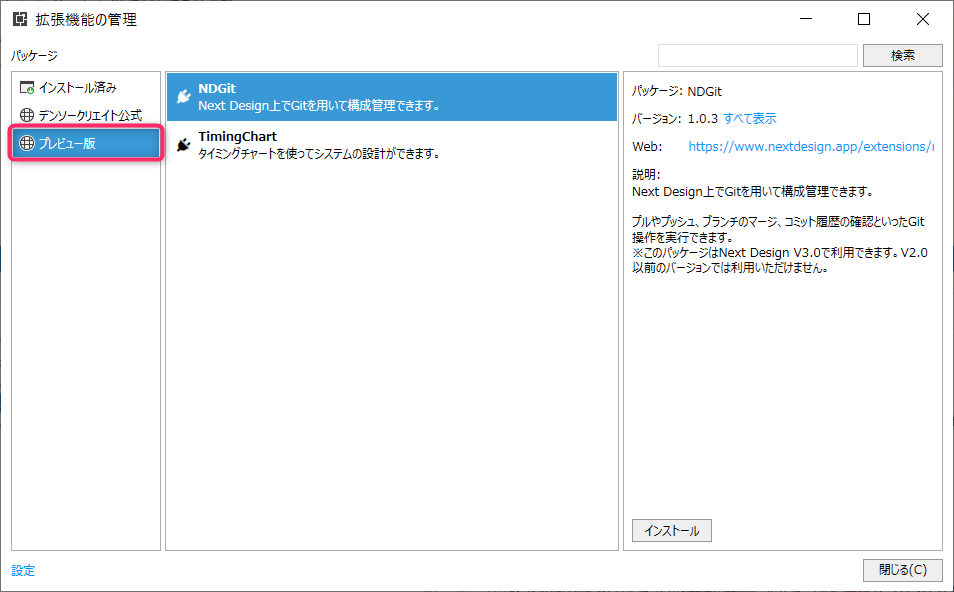
注意
- プレビュー版は正式リリース前のものであり、不具合やエラーが発生する可能性があります。重要なデータを扱う際には十分注意しての使用をお願いいたします。
- プレビュー版は正式リリース時に仕様が変更される可能性があります。正式リリース時には使用方法が変わる可能性がありますのでご了承ください。